Giải bài tập Tin học 4: Vẽ hình chữ nhật, hình vuông
Giải bài tập Tin học lớp 4: Vẽ hình chữ nhật, hình vuông - Cùng học Tin học Quyển 2 lớp 4 - Phần 2 - Em tập vẽ là tài liệu cho các em học sinh tham khảo củng cố các dạng bài tập Tin học lớp 4. Mời các em học sinh tham khảo chi tiết.
Giải bài tập Tin học 4: Vẽ hình chữ nhật, hình vuông
Bài 1 trang 18 SGK Tin học lớp 4
Nếu sử dụng công cụ Đường thẳng để vẽ hình chữ nhật như hình 22, em phải thực hiện mấy bước? Hãy nêu các bước đó.
Lời giải:
- Các bước thực hiện vẽ hình chữ nhật:
• Chọn công cụ vẽ đường thẳng
• Vẽ lần lượt 4 đường để tạo thành hình chữ nhật
Bài 2 trang 22 SGK Tin học 4
Để vẽ hình chữ nhật, em đã sử dụng các công cụ ![]() và kéo thả nút chuột trái. Cũng sử dụng các công cụ đó, nhưng vẽ bằng cách kéo thả nút chuột phải và cho nhận xét về màu của các hình nhận được.
và kéo thả nút chuột trái. Cũng sử dụng các công cụ đó, nhưng vẽ bằng cách kéo thả nút chuột phải và cho nhận xét về màu của các hình nhận được.
Lời giải:
- Kết quả nhận được:
- Khi sử dụng nút chuột phải ta được một hình chữ nhật các nét đứt màu xanh.
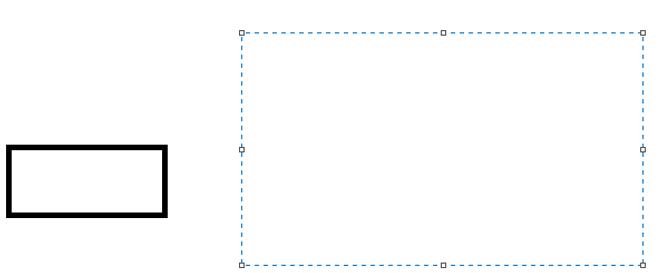
Bài thực hành 1 trang 19 SGK Tin học 4
Vẽ chiếc phong bì thư theo mẫu như hình 26.
Lời giải:
- Hướng dẫn:
• Chọn màu vẽ, màu nền và nét vẽ.
• Chọn công cụ ![]()
• Chọn kiểu vẽ thứ hai ![]() (có đường biên và tô màu bên trong)
(có đường biên và tô màu bên trong)
• Vẽ hình chữ nhật làm khung của phong bì thư.
• Dùng công cụ ![]() để vẽ các nét còn lại.
để vẽ các nét còn lại.
- Kết quả:
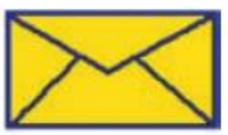
Bài thực hành 2 trang 19 SGK Tin học 4
Vẽ chiếc tủ lạnh theo mẫu như hình 27.
Lời giải:
- Hướng dẫn:
• Chọn màu vẽ, màu nền và nét vẽ.
• Chọn công cụ ![]()
• Chọn kiểu vẽ thứ hai ![]() (có đường biên và tô màu bên trong)
(có đường biên và tô màu bên trong)
• Vẽ hình chữ nhật làm khung tủ lạnh.
• Dùng công cụ ![]() để vẽ các nét còn lại.
để vẽ các nét còn lại.
- Kết quả:
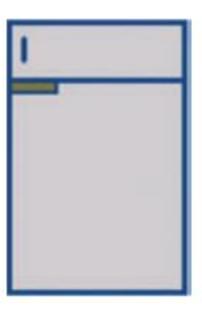
Bài thực hành 3 trang 20 SGK Tin học 4
Dùng công cụ và các công cụ đã học để vẽ các mẫu trang trí như hình 29.
Lời giải:
- Hướng dẫn:
• Chọn màu vẽ, màu nền và nét vẽ.
• Chọn công cụ ![]() để vẽ hình vuông.
để vẽ hình vuông.
• Dùng công cụ ![]() để vẽ các nét còn lại.
để vẽ các nét còn lại.
• Tô màu hình vẽ
- Kết quả:
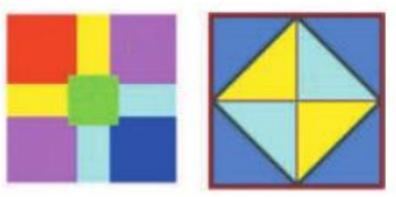
Bài thực hành 4 trang 20 SGK Tin học 4
Vẽ lại ngôi nhà ở hình 14 bằng các công cụ ![]()
Lời giải:
- Hướng dẫn:
• Chọn màu vẽ, màu nền và nét vẽ.
• Chọn công cụ ![]() để vẽ các bộ phận ngôi nhà.
để vẽ các bộ phận ngôi nhà.
• Dùng công cụ ![]() để vẽ các nét còn lại.
để vẽ các nét còn lại.
• Dùng công cụ để xoá ![]() các nét vẽ thừa.
các nét vẽ thừa.
• Tô màu hình vẽ
- Kết quả:

Bài thực hành 5 trang 21 SGK Tin học 4
Dùng các công cụ để vẽ đồng hồ treo tường theo các bước như hình 31 dưới đây:
Lời giải:
- Hướng dẫn:
• Chọn màu vẽ, màu nền và nét vẽ.
• Chọn công cụ ![]()
• Chọn kiểu vẽ thứ hai ![]() (có đường biên và tô màu bên trong)
(có đường biên và tô màu bên trong)
• Vẽ hình chữ nhật làm khung đồng hồ
• Dùng công cụ ![]() để vẽ các nét còn lại.
để vẽ các nét còn lại.
- Kết quả:
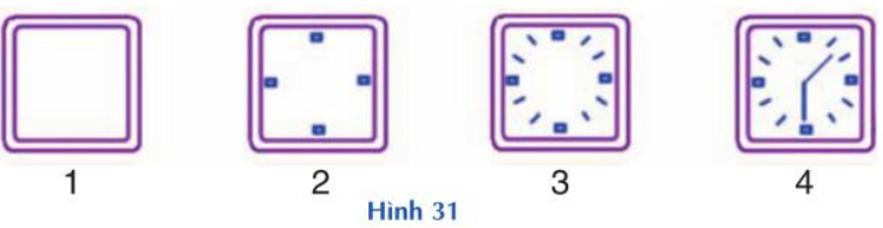
Bài thực hành 6 trang 21 SGK Tin học 4
Dùng các công cụ thích hợp để vẽ cặp sách và ti vi theo mẫu ở hình 32 (em có thể mở tệp Hinhchunhat3.bmp để so sánh kết quả).
Lời giải:
- Hướng dẫn:
• Chọn màu vẽ, màu nền và nét vẽ.
• Chọn công cụ ![]()
• Vẽ hình chữ nhật làm khung cặp sách, kệ tivi.
• Dùng công cụ ![]() để vẽ các nét còn lại.
để vẽ các nét còn lại.
- Kết quả:
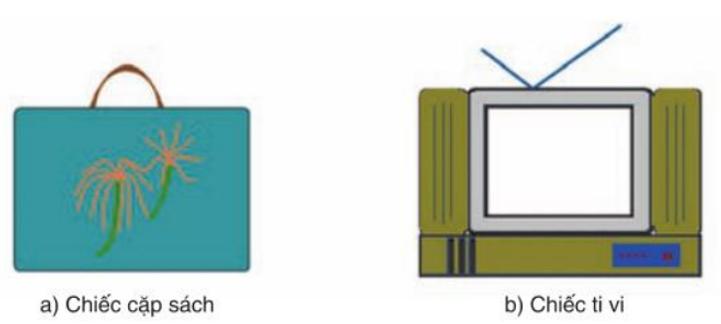
Ngoài ra các em học sinh tham khảo các dạng đề thi học kì 1 lớp 4, đề thi học kì 2 lớp 4 theo Thông tư 22 mới nhất được cập nhật. Mời các em học sinh, các thầy cô cùng các bậc phụ huynh tham khảo đề thi, bài tập lớp 4 mới nhất.








